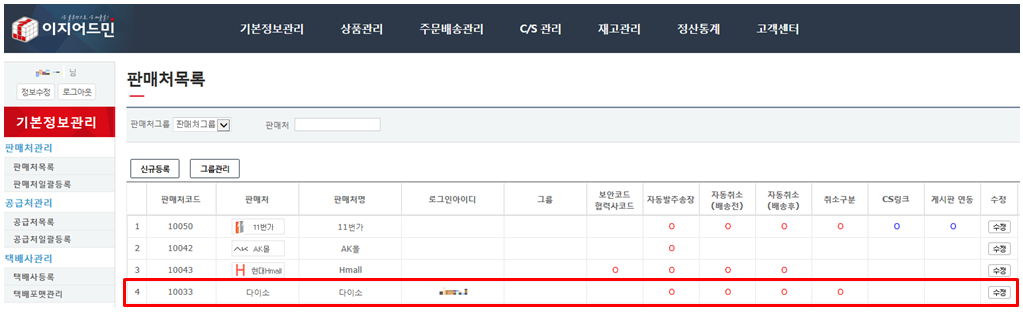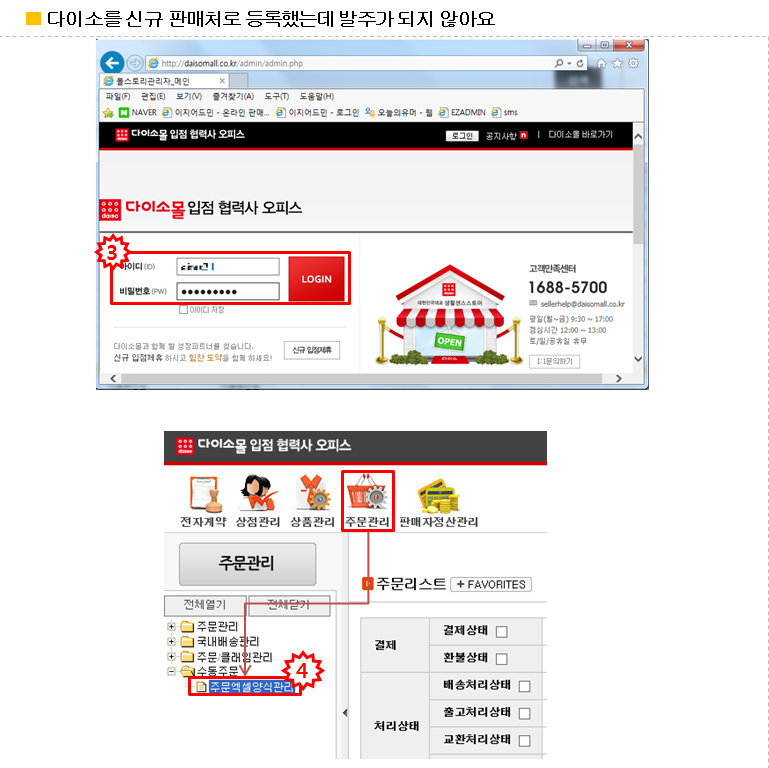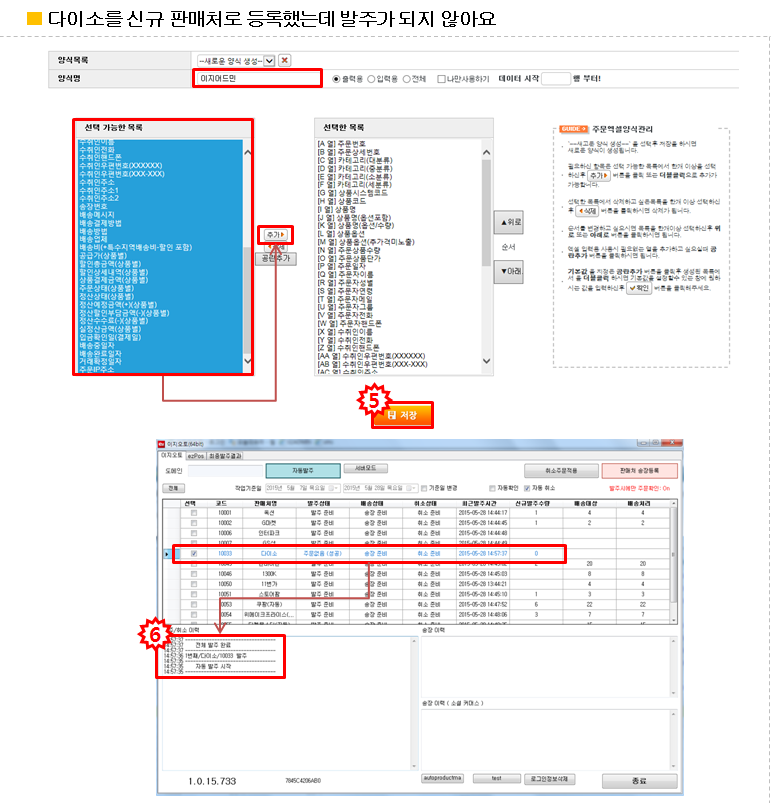"다이소를 신규 판매처로 등록했는데 발주가 되지 않아요"의 두 판 사이의 차이
둘러보기로 이동
검색으로 이동
| 1번째 줄: | 1번째 줄: | ||
;'''다이소몰을 판매처리스트에 추가했는데 이지오토 발주실패라고 뜹니다''' | ;'''다이소몰을 판매처리스트에 추가했는데 이지오토 발주실패라고 뜹니다''' | ||
| − | + | ||
| + | 기존의 판매처는 판매처 정보에 판매자의 아이디와 비밀번호를 입력하고 이지오토를 | ||
재실행하면 이지오토에서 자동발주가 가능했으나, 해당업체의 경우 '양식을 등록해 주세요.'라는 | 재실행하면 이지오토에서 자동발주가 가능했으나, 해당업체의 경우 '양식을 등록해 주세요.'라는 | ||
| − | 메시지와 함께 자동발주가 안됩니다. | + | 메시지와 함께 자동발주가 안됩니다. <b>이런 경우, 주문양식포맷을 저장한 후 이지오토 자동발주가 가능합니다.</b> |
2016년 4월 25일 (월) 01:50 판
- 다이소몰을 판매처리스트에 추가했는데 이지오토 발주실패라고 뜹니다
기존의 판매처는 판매처 정보에 판매자의 아이디와 비밀번호를 입력하고 이지오토를
재실행하면 이지오토에서 자동발주가 가능했으나, 해당업체의 경우 '양식을 등록해 주세요.'라는
메시지와 함께 자동발주가 안됩니다. 이런 경우, 주문양식포맷을 저장한 후 이지오토 자동발주가 가능합니다.
참고 : 다이소는 자동발주송장, 자동취소(배송전/후)가 가능하다
다이소몰 자동발주 등록하기
1. 기본정보관리>판매처목록 에서 신규등록 버튼을 누르고 판매처를 다이소로 선택, 아이디 패스워드를 입력하고 저장한다
2. 기존 판매처는 아이디 비밀번호를 입력하고 이지오토를 재실행해서 발주를 누르면 바로 발주가 됫으나, 해당업체에서는 화면과 같은 안내메시지를 확인할 수 있다
다이소몰 자동발주 등록하기
3. 다이소몰에 접속한다
4. 주문관리>수동주문 의 주문엑셀양식관리 메뉴를 클릭한다
다이소몰 자동발주 등록하기
5. 양식명을 이지어드민으로 입력하고 목록의 양식을 모두 선택하여 추가버튼을 클릭한 후 저장한다
6. 자동발주를 다시 누르면 정상적으로 발주 완료 되는것을 확인할 수 있다